win7如何优化固态?win7固态ssd优化教程
来源:知识教程 /
时间: 2024-12-13
你好!今天我们要来聊聊win7如何优化固态,也就是win7固态ssd优化教程。如果你也想让自己的电脑跑得更快,那就赶紧来看看吧!
ssdSSD的读写速度比以前的机械硬盘快得多,不管是玩游戏还是做后期工作,都能提高我们的速度。固态安装完成后,还需要对其进行优化,以实现其最大限度的功能,下面就一起来看看吧。
win7如何优化固态
方法一、设置硬盘AHCI模式
1、使用“win+r”打开运行框。
2、输入“regedit”,点击“确定”进入注册表编辑器。
3、找到“HKEY_LOCAL_MACHINESYSTEMCurrentControlSetServicesmsahci”路径。
4、将右侧“Start”文件值改为“0”
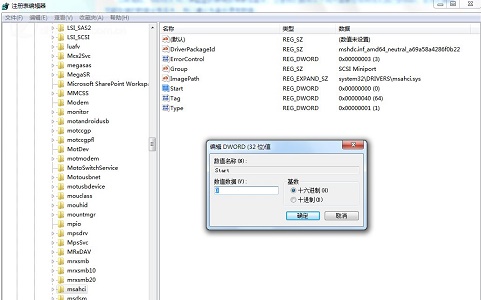
二、关闭系统还原
1、进入电脑的“属性”菜单。
2、找到系统保护选项。
3、点击“配置”
4、勾选“关闭系统还原”
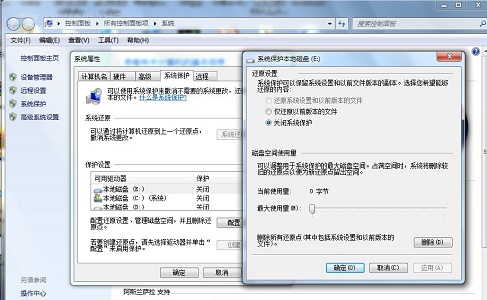
三、开启“TRIM”
1、打开运行框,输入“cmd”回车确定。
2、在命令框中输入“fsutil behavior query DisableDeleteNotify”
3、如果显示的值为“0”代表TRIM已经开启,如果是“1”则代表没有开启。
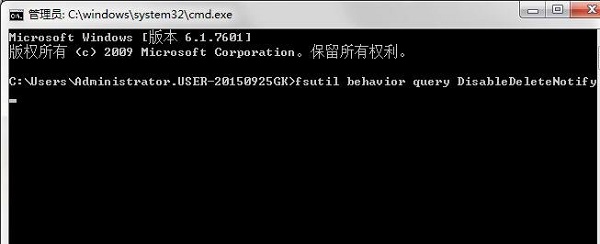
四、关闭磁盘索引
1、打开我的电脑。
2、右键选择ssd固态对应的磁盘,点击“属性”
3、取消勾选图中标黄的选项。
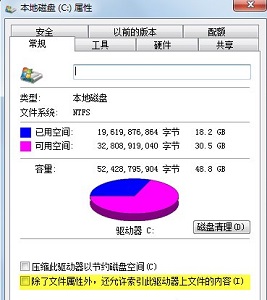
以上就是win7固态ssd优化教程了,使用上面的方法将能大大提高固态硬盘的效率和耐久。
